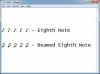L'estensione del file SVG sta per "Scalable Vector Graphic". Questo formato di file viene utilizzato nel software Sure Cuts A Lot (SCAL) utilizzato con la macchina da taglio Cricut. Per creare un'immagine SVG da utilizzare con Cricut, progetta un'immagine o importa un'immagine esistente in un programma di creazione grafica proprietario come Adobe Photoshop o PaintShop Pro. Puoi anche eseguire la stessa operazione con l'editor grafico gratuito Inkscape.
Crea file SVG in Adobe Photoshop
Passo 1
Apri un'immagine JPEG o PNG esistente in Adobe Photoshop oppure fai clic su "Nuovo" e apri una nuova tela grafica.
Video del giorno
Passo 2
Fai clic su "Penna", "Pennello" o qualsiasi altro strumento di disegno dalla "Casella degli strumenti" sul lato sinistro della tela. Disegna il tuo disegno sulla tela utilizzando uno o più strumenti di disegno. Se importi un elemento grafico esistente, fai clic sul pulsante "Nuovo livello" nella palette Livelli per aprire un nuovo livello di disegno sull'elemento grafico. Disegna sull'immagine esistente per ricreare l'immagine in formato vettoriale.
Passaggio 3
Fare clic sul livello dell'immagine importata e premere il tasto "DEL" per eliminare il livello dell'immagine dopo aver ricreato l'immagine originale nel livello vettoriale.
Passaggio 4
Fare clic sull'opzione "File" nella barra di navigazione in alto, quindi fare clic sull'opzione "Esporta".
Passaggio 5
Digita un nome per il nuovo file SVG nella casella di input "Nome file".
Passaggio 6
Fare clic sulla casella a discesa "Salva come tipo", quindi fare clic sull'opzione "Grafica vettoriale scalabile (.svg)". Fai clic su "Salva". Il file viene salvato come file SVG e ora può essere importato nel software SCAL e utilizzato in Cricut.
Crea file SVG in Inkscape
Passo 1
Fare clic con il pulsante destro del mouse sull'immagine JPEG, PNG o altra, quindi fare clic su "Apri con" dal menu di scelta rapida. Fare clic sull'opzione "Inkscape". La grafica si apre nel programma Inkscape. Per creare un nuovo disegno, fai clic sull'opzione "File" e quindi su "Nuovo" dalla barra di navigazione in alto. Si apre una tela bianca.
Passo 2
Fare clic sull'immagine importata, quindi fare clic su "Modifica" dalla barra di navigazione in alto. Fare clic su "Crea una copia bitmap". Una copia dell'immagine viene creata e sovrapposta all'immagine originale. Se crei una nuova immagine, usa la "Penna", il "Pennello" e altri strumenti di disegno disponibili nella barra degli strumenti a sinistra.
Passaggio 3
Spostare il livello bitmap a sinistra oa destra (per accedere all'originale) e quindi fare clic sull'immagine originale. Premere il tasto "DEL" per eliminarlo.
Passaggio 4
Fare clic sull'immagine rimanente per selezionarla, quindi fare clic su "Visualizza".
Passaggio 5
Fare clic su "Modalità di visualizzazione" e quindi fare clic su "Struttura". Viene generato automaticamente un contorno dell'immagine originale.
Passaggio 6
Fare clic sull'opzione "Percorso" nella barra di navigazione in alto, quindi fare clic su "Traccia bitmap". Viene visualizzata la finestra di dialogo Traccia bitmap.
Passaggio 7
Fare clic sul pulsante "Aggiorna" e quindi fare clic su "OK" nella finestra di dialogo Trace Bitmap.
Passaggio 8
Fare clic sulla X rossa nel grafico e spostare la X fuori dall'immagine. Premi "DEL" per eliminare la X rossa.
Passaggio 9
Ricrea il resto dell'immagine originale utilizzando gli strumenti di disegno dalla barra degli strumenti, se necessario.
Passaggio 10
Fare clic sull'opzione "File" e quindi fare clic su "Salva". Si apre la finestra di dialogo Salva file.
Passaggio 11
Digita un nome per il nuovo file SVG nella casella di input "Nome file".
Passaggio 12
Fare clic sulla casella a discesa "Salva come tipo", quindi fare clic sull'opzione "Inkscape SVG (.svg)". Fai clic su "Salva". L'immagine viene salvata come SVG e ora può essere importata nel software SCAL e utilizzata con la macchina Cricut.